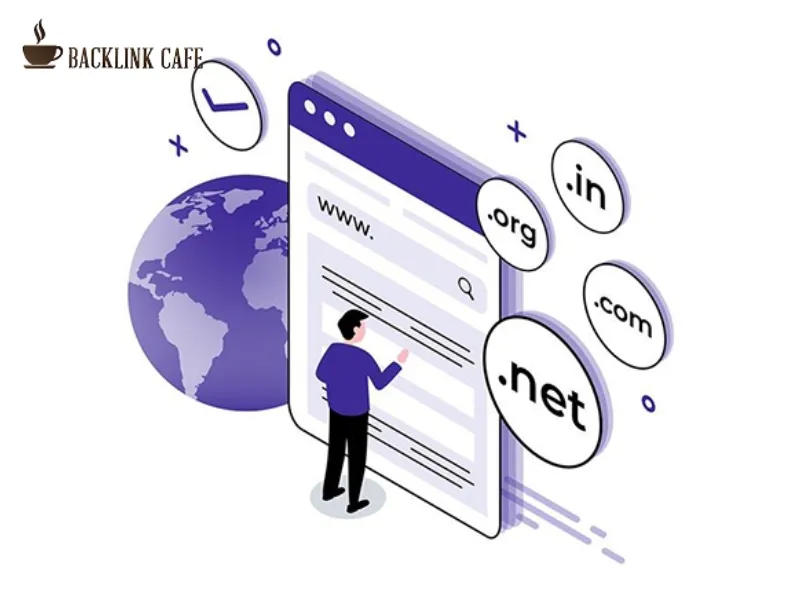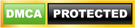Youtube bị lag phải làm sao?Nếu như bạn thường xuyên gặp phải tình trạng bị lag, giật khi xem Youtube khiến cho trải nghiệm xem phim, nghe nhạc… bị gián đoạn. Hãy cùng Backlink123 xem ngay một số mẹo để khắc phục tình trạng youtube bị lag, bị trục trặc ngay phía dưới đây nhé!
Cách khắc phục youtube bị lag, giật trên điện thoại
1. Kiểm tra lại tín hiệu internet
Trong rất nhiều trường hợp Youtube bị giật lag là do đường truyền mạng không ổn định. Do đó bạn có thể thử kết nối lại mạng internet hoặc di chuyển thiết bị đến gần nơi phát mạng để xem tín hiệu có tốt hay không và video còn bị giật lag không.

2. Thử khởi động lại điện thoại
Để khắc phục vấn đề youtube bị giật lag bạn có thể thử khởi động lại điện thoại bởi đội khi Youtube gặp sự cố là do máy đang gặp sự cố nhỏ hoặc xung đột nào đó… Việc khởi động lại thiết bị sẽ giúp khắc phục nhanh đa số các lỗi nhỏ trên hệ điều hành máy.
3. Giảm chất lượng video
Các sự Youtube bị lag trên điện thoại, máy tính có thể do cấu hình máy không đủ lớn để đáp ứng nhu cầu xem video với độ phân giải cao. Khi này bạn có thể khắc phục nhanh lỗi này bằng cách giảm chất lượng video trên Youtube như sau:
- Trên điện thoại: Chọn biểu tượng răng cưa (Cài đặt) tại góc phải đầu video => Ở cửa sổ popup mới click vào mục “Chất lượng” => chọn Tiết kiệm dữ liệu là hoàn tất.
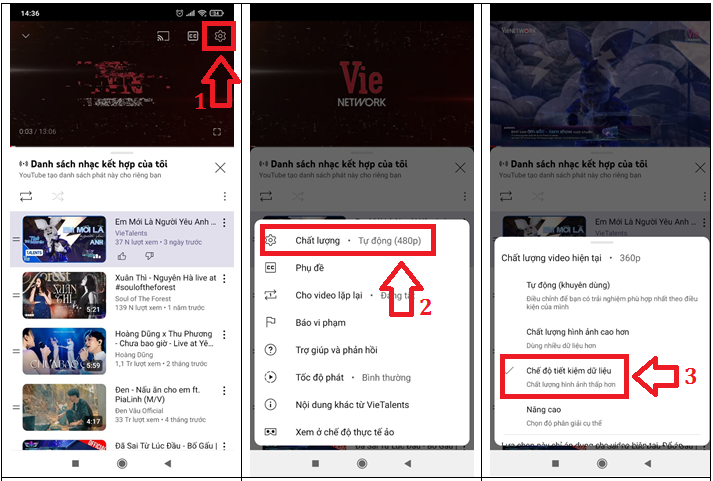
- Trên máy tính: Click biểu tượng răng cưa ở góc phải phía dưới khung phát video Youtube => Chọn mục “Chất lượng” => Click chọn vào chất lượng video thấp hơn là hoàn tất.
4. Xóa bộ nhớ Cache của Youtube
Nếu bạn xem youtube trên điện thoại mà bị giật lag thường xuyên hãy thử xóa bộ nhớ đệm ứng dụng Youtube đi bằng cách:
- Mở Cài đặt => Ứng dụng => tìm đến ứng dụng YouTube đã tải và cài đặt trên điện thoại Android.
- Mở mục Lưu trữ (Bộ nhớ) => chọn Xóa bộ đệm (Clear Cache) => Xóa dữ liệu (Clear Data) là hoàn tất.
Sau đó bạn có thể kiểm tra lại việc xem video đã ổn định chưa.
5. Cập nhật phiên bản Youtube mới nhất
Trong một số trường hợp phiên bản Youtube cũ có thể gặp một số lỗi, sự cố gây ra giật lag khi xem video. Khi này bạn hãy tiến hành cập nhật phiên bản Youtube mới nhất bằng cách:
Truy cập App Store hoặc CH Play sau đó tìm ứng dụng Youtube nếu có nút Cập nhật (Update) thì bạn click vào để cập nhật phiên bản mới nhất cho ứng dụng ngay.
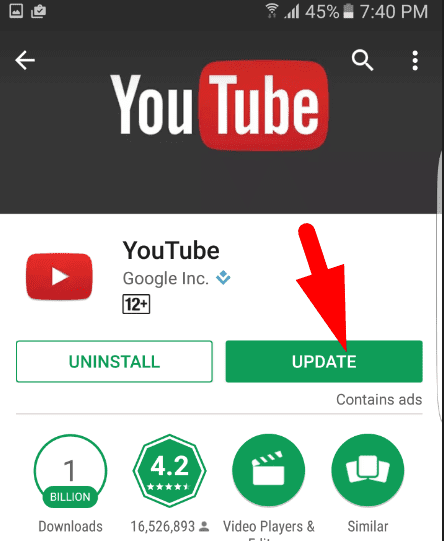
Cách khắc phục youtube bị lag, giật trên máy tính
1. Đóng các tab và phần mềm không sử dụng đến
Bạn sử dụng Youtube trên máy tính và thường xuyên gặp lỗi, sự cố bị lag, chậm khi xem video… Hãy thử đóng các tab không cần thiết trên trình duyệt bạn đang sử dụng. Hoặc đóng và mở lại trình duyệt bởi khi bạn mở quá nhiều tab làm việc cùng lúc có thể khiến thiết bị quá tải gây lag, đơ cho các ứng.
2. Sử dụng Chrome Cleanup Tool
Với Google Chrome bạn có thể dùng Chrome Cleanup Tool để quét loại bỏ những thứ có hại trên hệ thống máy tính bằng cách:
Nhập chrome://settings/cleanup vào thanh địa chỉ của trình duyệt để chạy công cụ Chrome Cleanup => Chọn Tìm.
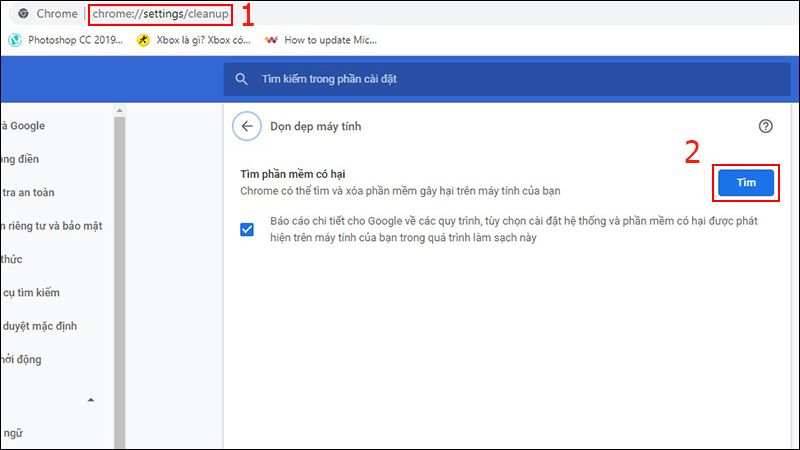
3. Xóa bộ nhớ đệm và cache của Google Chrome
Tiến hành xóa bộ nhớ đệm và cache của Google Chrome theo hướng dẫn sau:
Nhấn vào biểu tượng dấu 3 chấm nằm dọc ở góc trên bên phải màn hình => Chọn Công cụ khác => Chọn Xóa dữ liệu duyệt… => Tại mục Phạm vi thời gian, bạn chọn khoảng thời gian chứa dữ liệu muốn xóa, tick chọn Cookies và các dữ liệu trang web khác, Tệp và hình ảnh được lưu trong bộ nhớ đệm, Lịch sử duyệt web > Nhấn Xóa dữ liệu là hoàn tất.
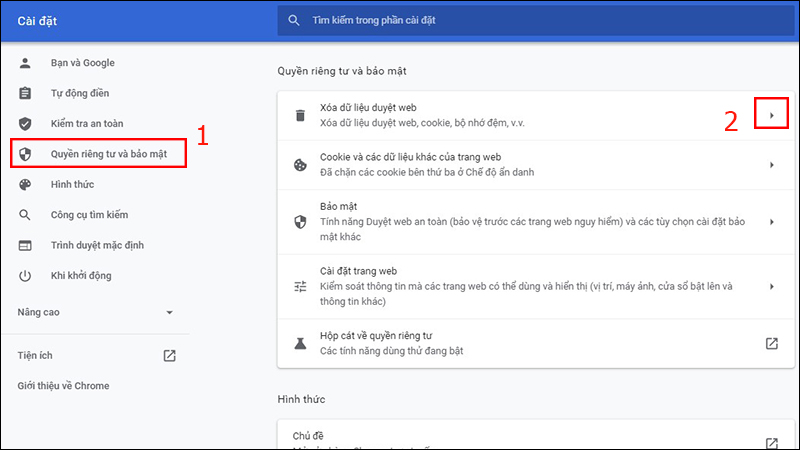
4. Xóa dữ liệu trình duyệt web
Xóa dữ liệu trình duyệt web có thể giúp bạn khắc phục tình trạng Youtube bị lag nhanh chóng bằng cách:
Bạn nhấn vào biểu tượng dấu 3 chấm nằm dọc ở góc trên bên phải màn hình => Chọn Cài đặt => Chọn Quyền riêng tư và bảo mật => Nhấn vào mũi tên tại hàng Xóa dữ liệu duyệt web để bắt đầu xóa dữ liệu.
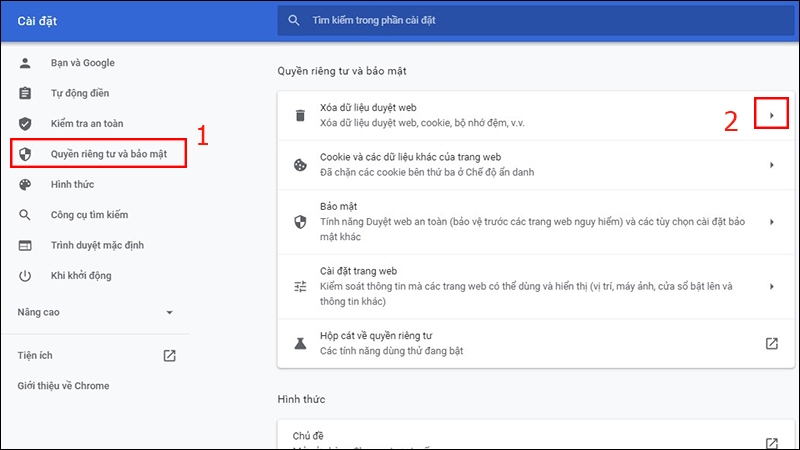
5. Xóa đi các tiện ích không cần thiết
Việc cài đặt quá nhiều tiện ích Google Chrome có thể khiến trình duyệt bị treo, lỗi… Khi này bạn có thể mở cửa sổ tiện ích và xóa đi những tiện ích không cần thiết theo hướng dẫn sau:
Cách 1: Nhấn vào biểu tượng dấu 3 chấm nằm dọc ở góc trên bên phải màn hình => Chọn Cài đặt => Chọn Tiện ích => Cửa sổ danh sách tiện ích mở ra bạn nhấn nút Xóa bên cạnh các tiện ích mình không sử dụng là hoàn tất.

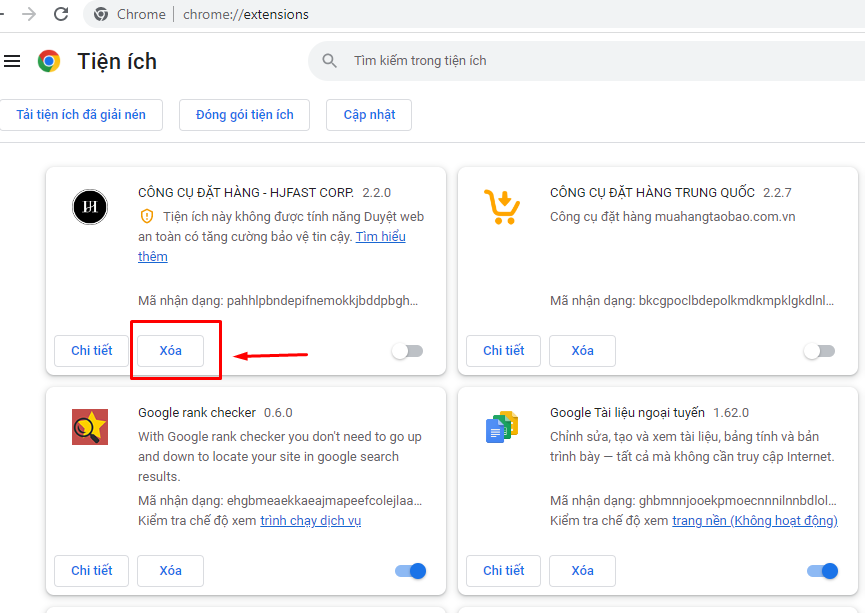
Cách 2: Nhấn vào biểu tượng dấu 3 chấm nằm dọc ở góc trên bên phải màn hình => Chọn Công cụ khác => Chọn Tiện ích mở rộng => Ở cửa sổ danh sách tiện ích này bạn nhấn nút Xóa bên cạnh các tiện ích không cần thiết.
6. Cập nhật phiên bản Google Chrome mới nhất
Phiên bản Google Chrome cũ có thể bị chậm, lag hay bị lỗi dẫn tới Youtube bị lag. Đểtrải nghiệm lướt web tốt hơn hãy bạn tiến hành cập nhật phiên bản Google Chrome mới nhất bằng cách:
Nhấn vào biểu tượng dấu 3 chấm nằm dọc ở góc trên bên phải màn hình => Chọn Trợ giúp => Chọn Giới thiệu về Google Chrome= > Nhấn vào phiên bản mới để tự động cập nhật.
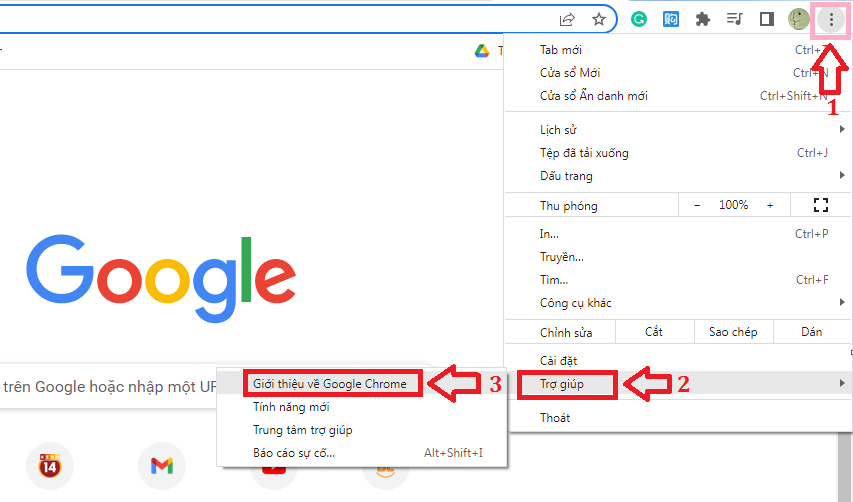
7. Reset Google Chrome
Để reset Google Chrome bạn làm như sau:
Nhấn vào biểu tượng dấu 3 chấm nằm dọc ở góc trên bên phải màn hình => Chọn Cài đặt => Chọn Nâng cao
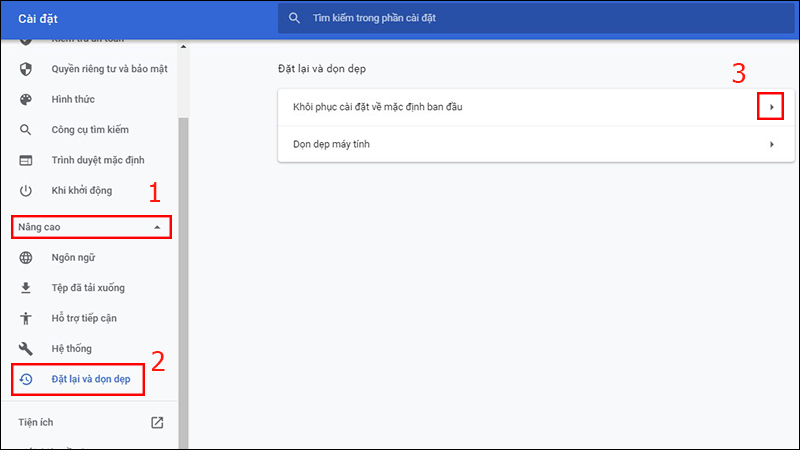
Kéo chọn Đặt lại và dọn dẹp => Nhấn Khôi phục cài đặt về mặc định ban đầu => Nhấn Đặt lại chế độ cài đặt.
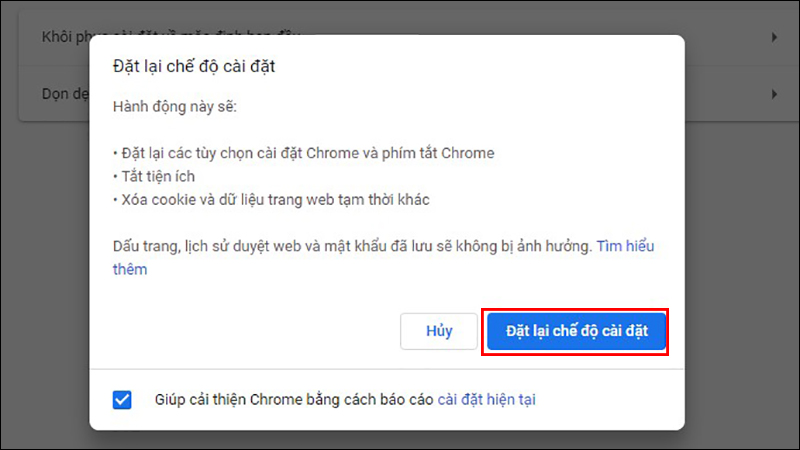
8. Quét phần mềm gián điệp, virus
Các virus, mã độc xâm lấn máy tính có thể gây hại cho tất cả các bộ phận trong máy khiến cho máy hoạt động chậm, gặp trục trặc, lỗi… Tốt hơn hươn bạn nền cài đặt các phần mềm diệt virus và tiến hành quét virus thường xuyên để bảo vệ máy tính, ngăn chặn sự cố không mong muốn.
Bạn có thể tham khảo một số phần mềm diệt virus an toàn và hiệu quả như: TotalAV Antivirus, Panda Free Antivirus, AVG Internet Security, Avast Antivirus, Kaspersky AntiVirus…
Trên đây chính là những giải pháp có thể khắc phục nhanh Youtube bị lag, hy vọng rằng những chia sẻ trên đã giúp bạn có những trải nghiệm xem video youtube tuyệt vời nhất!